Вы, должно быть, уже настроили свою среду и модель Simulink®, чтобы использовать программное обеспечение Simulink PLC Coder™, чтобы сгенерировать код Структурированного текста. Если вы еще не сделали так, смотрите, Готовят Модель к Генерации Структурированного текста.
Если у вас нет plcdemo_simple_subsystem модель, открытая, открытая это теперь.
Откройте приложение PLC Coder . Кликните по вкладке PLC Code .
Нажмите Settings.
Диалоговое окно Configuration Parameters отображено.
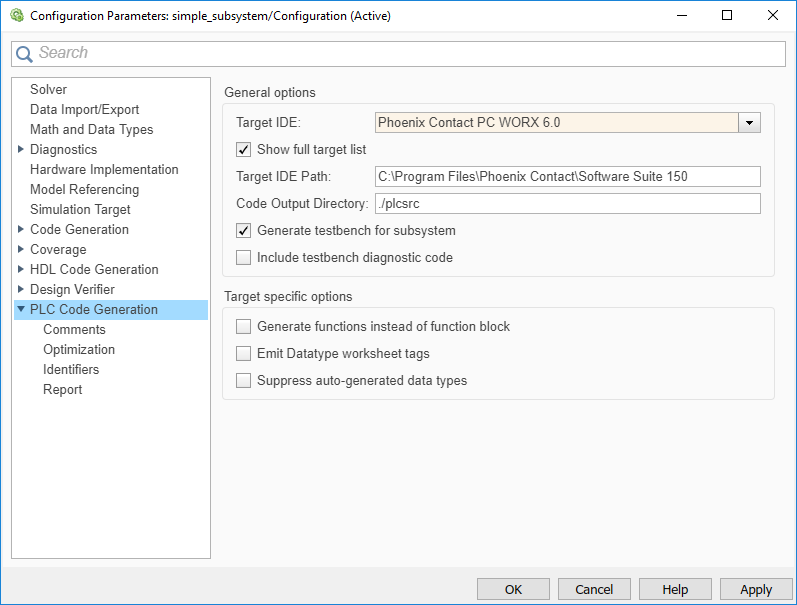
На панели PLC Code Generation выберите опцию из списка Target IDE, например, 3S CoDeSys 2.3.
Список Target IDE по умолчанию отображает полный набор поддерживаемых ИД. Чтобы видеть уменьшаемое подмножество целевых ИД, поддержанных Simulink PLC Coder, отключите опцию Show full target list. Чтобы настроить этот список, используйте plccoderpref функция.
Нажмите OK.
Нажмите Generate PLC Code.
Эта кнопка:
Генерирует код Структурированного текста (то же самое как PLC Code> опция Generate Code for Subsystem)
Сгенерированный код хранилищ в model_nameexpplcdemo_simple_subsystem.exp)
Когда генерация кода завершена, гиперссылка View diagnostics появляется в нижней части окна модели. Кликните по этой гиперссылке, чтобы открыть окно Diagnostic Viewer.

Это окно имеет ссылки, по которым можно щелкнуть, чтобы открыть связанные файлы. Для получения дополнительной информации смотрите Файлы, Сгенерированные Simulink PLC Coder.
Можно сгенерировать код Структурированного текста для подсистемы в Командном окне с plcgeneratecode функция. Вы, должно быть, уже сконфигурировали параметры для модели или, альтернативно, можно использовать настройки по умолчанию.
Например, чтобы сгенерировать код от SimpleSubsystem подсистема в plcdemo_simple_subsystem модель:
Откройте plcdemo_simple_subsystem модель:
plcdemo_simple_subsystem
Откройте диалоговое окно Configuration Parameters с помощью plcopenconfigset функция:
plcopenconfigset('plcdemo_simple_subsystem/SimpleSubsystem')Выберите целевой IDE.
Сконфигурируйте подсистему как описано в, Готовят Модель к Генерации Структурированного текста.
Сгенерируйте код для подсистемы:
generatedfiles = plcgeneratecode('plcdemo_simple_subsystem/SimpleSubsystem')
При использовании plcgeneratecode для генерации кода все диагностические сообщения распечатаны к командному окну MATLAB®.
После генерации кода можно просмотреть его в редакторе MATLAB. Для описания того, как сгенерированный код для компонентов Simulink сопоставляет с компонентами Структурированного текста, см. Основы Генерации кода PLC. Кроме того, отметьте следующее:
Матричные типы данных: кодер преобразует матричные типы данных в одно-мерные векторы (упорядоченные по столбцам) в сгенерированном Структурированном тексте.
Заголовок сгенерированного кода: Если ваша модель имеет имена автора, даты создания и описания модели, сгенерированный код содержит эти элементы в комментариях заголовка. Заголовок также перечисляет основные шаги расчета для модели и блок подсистемы, для которого вы генерируете код.
Комментарии к коду: можно принять решение распространить описания блока к комментариям в сгенерированном коде. Смотрите Распространяют Описания Блока к Комментариям к коду.
Фигура иллюстрирует сгенерированный код для IDE CoDeSys Version 2.3 PLC. Сгенерированный код для других платформ, таких как Роквелл Automation® RSLogix™ 5000, находится в XML или другом формате и выглядит по-другому.
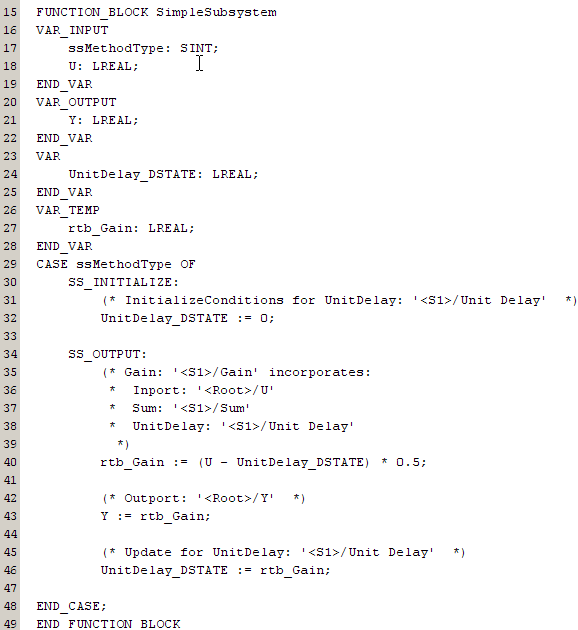
Если вы уверены, что сгенерированный Структурированный текст хорош, опционально измените свой рабочий процесс, чтобы автоматически сгенерировать и импортировать код к целевому IDE. Для получения дополнительной информации см. Код Структурированного текста Импорта Автоматически.